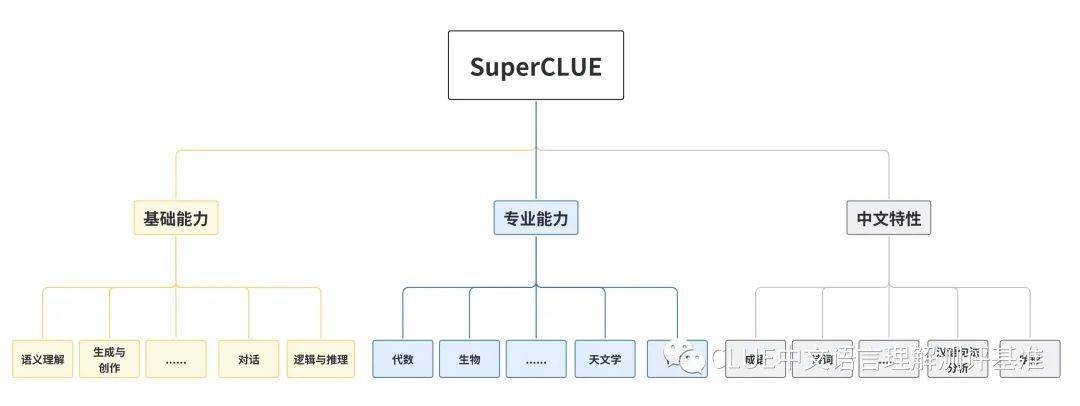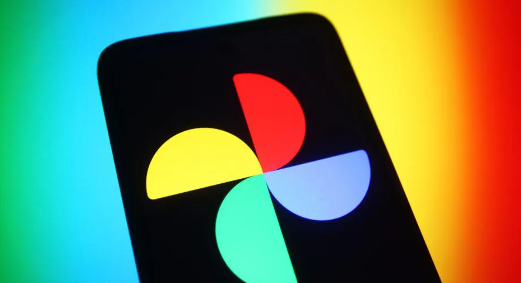苹果电脑上有很多软件可以使用,但是有的时候我们想要查看全部安装的软件,该怎么做呢?接下来让我们来一起了解一下。
.png)
1.在Dock栏查看
在电脑屏幕下方有一个Dock栏,该栏中会显示你经常使用的应用程序图标。当你单击Launchpad图标时,该栏会弹出一个应用程序列表,它会显示您电脑中所有安装的应用程序。如果您无法在Dock栏中找到Launchpad图标,则可以通过Finder中应用程序文件夹找到Launchpad应用程序并单击它来打开。
2.使用Spotlight搜索
Spotlight是一个内置的搜索引擎,可以方便的搜索您电脑中所有的文件、文件夹和应用程序。您可以使用键盘快捷键Command+Space,或者单击右上角的放大镜图标,或者点击菜单栏上的Spotlight图标。然后在搜索框中输入“应用程序”,按回车键即可显示所有已安装的应用程序。
3.使用Terminal命令
Terminal是一种可以使用命令来操纵计算机的工具。您可以打开终端并输入以下命令:“open/Applications/”。按回车键后,这将打开应用程序文件夹,并显示您电脑中所有的应用程序。
4.在Launchpad中查看
在Dock栏中找到Launchpad图标后,点击它即可打开Launchpad应用列表。您也可以使用手势来打开Launchpad,例如在鼠标上双指轻触触控板,向上滑动即可打开Launchpad。
5.在应用程序文件夹中查看
您可以打开Finder,点击左侧应用程序,就可以查看所有已安装的应用程序。您还可以将它们按照文件夹或者分类方式来查看。这是找到软件的最简单方法。
6.使用第三方工具查看
还有一些特别的软件,可以方便地帮助您卸载或者查看已安装的应用程序列表。例如,AppCleaner是一款免费的软件,它可以快速地搜索并帮助您卸载应用程序。AppZapper也是一款有用的工具,可以让您轻松卸载所有不需要的应用程序。
无论您选择哪种方法,都可以方便地查看您电脑中所有已安装的应用程序列表,从而快速地找到您需要的软件。
-Mac上最常用的应用程序快捷键和鼠标手势-如何在Mac上查找和卸载应用程序-命令行查找文件的几种方法-如何在Mac上卸载应用程序-如何启用Mac上的文件夹合并功能
.png)
.png)
.png)
.png)
.png)